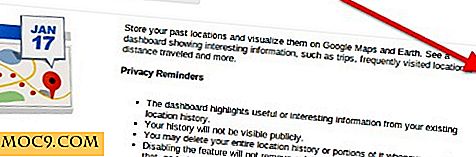כיצד להגדיר גישה מרחוק עבור המחשב עם כתובת IP דינמית
בעבר, כאשר סיקרנו את השיטה להתקנת מניות VLC ולהזרמת וידאו מהמחשב שלך, חלק מכם נתקל בבעיה בחיבור מרוחק (חיבור מחוץ לרשת הביתית) משום שהמחשב שלך משתמש ב- IP דינמי. עבור אלה שאינם מודעים, IP דינמי אומר כתובת ה- IP שלך משתנה כל הזמן והוא לא קבוע. זה בדרך כלל המקרה של חיבור פס רחב. כדי שתוכל להזרים וידאו או לקבל גישה מרחוק למחשב, יהיה עליך להפנות את המכשירים שלך לכתובת IP סטטית, שחסרה במקרה זה.
אז איך אנחנו מקבלים גישה מרחוק למחשב עם כתובת IP דינמית? המשך לקרוא את המדריך המלא.
הערה : זהו רק פתרון לפתרון בעיית ה- IP הדינמית. גם לאחר פתרון בעיית ה- IP הדינאמי, לא הדרכה על הגדרת המחשב כשולחן עבודה מרוחק. בנוסף, אתה עדיין צריך להגדיר את חומת האש שלך כדי לאפשר חיבור נכנס גם להגדיר נתב ליציאה קדימה את החיבור.
כדי להתמודד עם מחשב עם כתובת IP דינמית, אנחנו צריכים כתובת DNS שיכול לעדכן את כתובת ה- IP שלך באופן קבוע. DNS זה הוא סטטי, אבל כתובת ה- IP הוא מצביע משתנה כל הזמן. על ידי הצבעה של המכשיר המרוחק שלך על ה- DNS הסטטי הזה, תוכל להתחבר למחשב עם כתובת IP דינמית.
כך תוכל לעשות זאת:
1. עבור אל DynDNS והזן שם מארח. במקרה זה, השתמשתי בשם שלי " damien " כמו שם המארח. לאחר מכן לחץ על הקישור " כתובת ה- IP של המיקום הנוכחי שלך ... " כדי להזין את כתובת ה- IP הנוכחית שלך. לאחר שתסיים, לחץ על 'הוסף לעגלה'.

2. לאחר מכן תנחה אותך ליצור חשבון. לאחר מכן הוא ישלח לך דוא"ל הפעלה. לחץ על הקישור בהודעת האימייל כדי להפעיל את השירות.
3. היכנס לחשבון DynDNS שלך ולחץ על הקישור " Dynamic DNS Host " בסרגל הצד. לחץ על ' Checkout כדי להפעיל' .

4. יהיה עליך להתקין לקוח עדכון DNS במחשב שלך. לקוח עדכון זה יודיע ללא הרף על שרת ה- DNS של כתובת ה- IP שלך, כך שהוא יוכל לשנות את ה- IP בהתאם. עבור Windows ו- Mac, ניתן להתקין את DynDNS Updater. זה זמין גם עבור Windows ו- Mac. עבור לינוקס, אתה יכול לנסות ddclient. ( הערה : נתבים מסוימים תומכים ב- DNS דינמי, באפשרותך לבדוק את תצורת הנתב לפני התקנת התוכנה).
במקרה זה, אני יהיה להתמקד בלינוקס מאז ההתקנה היא בעייתי יותר.
5. הורד ddclient. חלץ את קובץ זפת לתיקיית הבית שלך. פתח את התיקיה ddclient . פשוט להשאיר את התיקיה פתוחה עדיין לא לעשות כלום.
6. עבור DynDNS Update Configurator לקוח, בחר את שם המארח שאתה רוצה להשתמש ו ddclient ולחץ על "צור".

7. העתק והדבק את הקוד לתוך עורך טקסט. בין הקוד, יש password=##YOUR PASSWORD## קו password=##YOUR PASSWORD## . החלף את ##YOUR PASSWORD## הסיסמה ##YOUR PASSWORD## עם סיסמת ההתחברות שלך DynDNS. שמור את הקובץ בשם " ddclient.conf " (ללא הצעת מחיר) בתיקייה ddclient.
8. לאחר מכן, פתח מסוף והקלד:
cd ddclient sudo cp ddclient / usr / sbin / sudo mkdir / etc / ddclient sudo cp ddclient.conf /etc/ddclient/ddclient.conf
9. לבסוף, התחל ddclient עם הפקודה:
ddclient
זהו זה. עכשיו אתה יכול להמשיך להגדיר את המחשב לפעול כשולחן עבודה מרוחק. כל שעליכם לעשות הוא להפנות את המכשיר המחובר שלך למארח DynDNS.




![כיצד לשנות את מיקום ההורדה ברירת המחדל ב- IE 9 [עצות מהירות]](http://moc9.com/img/ie9-view-downloads.jpg)